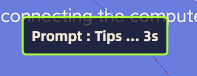Uso de clave de macro
Descripción del tutorial: Todos los retrasos o coordenadas a continuación son ejemplos. La copia directa no está disponible. ¡Necesita ser modificado a las coordenadas correspondientes a la resolución del teléfono móvil para que surta efecto!
Video de Referencia Tutorial: Video
1. Hacer clic (Hacer clic)
1.1. Descripción: A través de un botón, se pueden realizar N comandos de operación.
1.1.1. Ejemplo multipropósito con un clic:
Click 288 646 //Otras operaciones 1 Click 879 626 //Otras operaciones 2 Haga clic en 241 1279 // Bájese Haga clic en 866 1265 // Entrar Retardo 200 //El personaje se mueve y tiembla, espera a que termine la sacudida Aimreset //Necesario para juegos de disparos Agregue para evitar subir y bajar del automóvil u otras operaciones que hacen que el mouse se deslice y falle DirectionReset 200 //Se deben agregar juegos de disparos para evitar subir y bajar u otras operaciones, WASD falla
1.1.2. En lugar del ejemplo de clic normal
Haga clic en 288 646 //En lugar de disparar u otras operaciones, es conveniente combinar la operación de una tecla XX.
1.1.3. Ejemplo de operación múltiple con un clic:
Haga clic en 288 646 //Simule la operación manual, primero abra XX Retraso 50 // Animación de la interfaz o movimiento del personaje y luego agitar, esperar el final, aumentar o disminuir el retraso según la situación real Haga clic en 879 626 //Abrir XX Retraso 50 // Animación de interfaz O agitar el personaje después de la acción, esperar el final, aumentar o disminuir el retraso según la situación real Haga clic en 241 1279 // Luego haga clic donde Retraso 50 // La animación de la interfaz o el personaje se mueve después de la sacudida, espere el final, aumente o disminuya el retraso según la situación real
2. Retraso (Retraso)
2.1. Descripción: resuelva el problema de los comandos de macro no sincronizados causados por animaciones de movimiento hacia adelante y hacia atrás, animaciones de cambio de interfaz excesivas u otras operaciones que consumen mucho tiempo en el juego.
2.1.1. Ejemplo
Haz clic en 288 646 //Abre la mochila Dealy 200 //Esperando la animación para abrir la mochila Haga clic en 241 1279 // Será válido solo después de operar otra cosa
3. Bucle
3.1. Descripción: después de presionar el botón una vez, el número de ejecuciones es relativamente pequeño. No se recomienda usarlo en juegos que requieran una operación oportuna. No se puede detener después de su uso. Debe ejecutarse todas las veces antes de que se detenga, o la configuración del botón se enciende para detener. .
3.1.1. Ejemplo:
Haga clic en 288 646 //Haga clic en XX Reparto 200 //Intervalo 200ms Loop 10000 //Se detendrá después de 10000 bucles
4. Pulsación larga
4.1. Descripción: Simula el efecto de una pulsación prolongada en la operación manual, este comando es una operación temporizada. Al soltar el botón no se detendrá inmediatamente, se detendrá solo después de que se complete el cronometraje.
4.1.1. Ejemplo:
LongPress 288 646 2000 //Presione y mantenga presionada la coordenada xx durante 2000 milisegundos
5. Deslice
5.1. Descripción: Simula el comando de deslizar el dedo, deslizándote del punto 1 al punto 2.
5.1.1. Ampliar ejemplo:
PressDown 304 964 //Presione y mantenga una posición Slide 304 964 602 1721 20 20 //Comience a deslizar, observe que la primera coordenada y la coordenada presionada están en la misma posición
5.1.2. Ejemplo minificado:
PressDown 602 1721 //Presione y mantenga una posición Slide 304 964 602 1721 20 20 //Comience a deslizar, observe que la segunda coordenada y la coordenada presionada están en la misma posición
5.1.3. Intercambio de una tecla del espejo de aumento:
Pulsa 602 1721 //Abre la mochila Dealy 200 //Espera a que se abra la mochila Slide 304 964 602 1721 10 10 //Cambia la posición de la ampliación de la pistola 1 y la ampliación de la pistola 2 Dealy 200 // Espere a que se complete el intercambio Click 602 1721 //Cerrar Mochila
6. Mantenga presionado (Presionar hacia abajo)
6.1. Descripción: el efecto es el mismo que el de las teclas ordinarias y se puede usar en combinación para lograr diferentes operaciones
6.1.1. Ejemplo: como arriba 5.1.1. Ampliar ejemplo y 5.1.2. Ejemplo de alejamiento
7. Clave (Clave)
7.1. Descripción: puede ejecutar las teclas establecidas para realizar operaciones complejas, como habilidades de combinación MOBA de una tecla.
7.1.1. Ejemplo de flash EQR de una tecla:
Habilidad clave E //E Dealy 200 //Espere a que termine la sacudida delantera y trasera Habilidad clave Q //Q Dealy 200 //Espere a que termine el movimiento frontal y posterior Habilidad clave R //R Dealy 200 //Espere a que termine la sacudida delantera y trasera Tecla D //Flash
7.1.2. Ejemplo de botón izquierdo del mouse personalizado:
Tecla P //Establecer un botón P normal para disparar HostLeftMouse //El botón izquierdo del mouse personalizado tendrá efecto automáticamente después de que el mouse esté oculto o Haga clic en 500 1100 //La posición de las coordenadas del fuego HostLeftMouse //El botón izquierdo del mouse personalizado tendrá efecto automáticamente después de que el mouse esté oculto
8. Reinicio de objetivo
8.1. Descripción: algunas operaciones harán que el campo de visión deslizante del mouse falle o falle. Después de que esta operación restablece el centro de alineación, se puede resolver el problema de falla y falla temporal del mouse.
8.1.1. Ejemplos
Otras operaciones... Dealy 200 // Espere a que otras operaciones tiemblen Aimreset //Realizar reinicio
9. Reinicio de dirección
9.1. Descripción: algunas operaciones harán que WASD falle o falle. Esta operación puede resolver el problema de la falla a corto plazo de WASD. Se recomienda volver a presionar después de la falla de WASD, lo que puede resolver el problema de WASD y la falla de visión del mouse al mismo tiempo.
9.1.1. Ejemplo:
Otras operaciones... Dealy 200 // Espere a que otras operaciones tiemblen Aimreset //Realizar reinicio DirectionReset 200 // Suelte WASD y espere 200 milisegundos para salir del vehículo antes de reiniciar
10. Caminar y correr con el teclado (DirectionRun)
10.1. Descripción: configure WASD para que se ejecute rápidamente a través de botones de macro personalizados
10.1.1. Ejemplo: Se recomienda generarlo automáticamente a través de la configuración de WASD. Debido a la necesidad de ajustar el tamaño de WASD para lograrlo.
11. Caminar con el teclado (DirectionWalk)
11.1. Descripción: configure WASD para configurar el paso estático a través de botones de macro personalizados
11.1.1. Ejemplo: Se recomienda generarlo automáticamente a través de la configuración de WASD. Debido a la necesidad de ajustar el tamaño de WASD para lograrlo.
12. Presione el botón del teclado (PressKeyboard)
12.1. Descripción: divide la lógica de ejecución del comando macro, cuando se presiona el botón macro del teclado, se realizan las operaciones posteriores.
12.1.1. Ejemplo:
PressKeyboard //Presione y mantenga presionada la tecla TAB Haga clic en 575 1048 //Haga clic en la posición de la mochila ExitShotMode //Mostrar el mouse ReleaseKeyboard //Liberar TAB Click 575 1048 //Cierra la mochila EnterShotMode //Ocultar el mouse
13. Suelta las teclas del teclado (ReleaseKeyboard)
13.1. Descripción: Dividir la lógica de ejecución de los comandos de macro. Cuando se suelta el botón de macro en el teclado, se realizan las operaciones subsiguientes.
13.1.1. Ejemplo: igual que arriba, esta operación puede realizar la operación de llamada del mouse similar al juego de terminal.
14. Interruptor de modo de disparo (ShotModeSwitch)
14.1. Explicación: El significado del interruptor es que si lo presiona, se encenderá, y si lo presiona una vez, se apagará, lo cual es similar al significado de un interruptor en la vida.
14.1.1. Ejemplo:
Haga clic en 100 1000 //Haga clic en la posición del interruptor del mapa ShotModeSwitch //Mostrar u ocultar el mouse
15. Ingrese al modo de disparo (EnterShotMode)
15.1. Descripción: oculta el puntero del mouse e ingresa al modo de control de ángulo de visión
15.1.1. Ejemplo:
Presione el teclado // Mantenga presionada la tecla ALT ExitShotMode //Mostrar ratón ReleaseKeyboard //Liberar ALT EnterShotMode //Ocultar ratón
16. Salir del modo de disparo (ExitShotMode)
16.1. Descripción: Muestre el mouse, salga del modo de control de ángulo de visión
16.1.1. Ejemplo: igual que arriba
17. Botón izquierdo del ratón
17.1. Descripción: el botón izquierdo del mouse del tipo de interruptor personalizado se puede personalizar, y el botón izquierdo del mouse se puede configurar para cualquier operación, y se debe configurar el botón personalizado del mouse (haga doble clic en el botón izquierdo del mouse para configurar)
17.1.1. Ejemplo:
18. Ingrese el control del botón izquierdo del mouse (EnterLeftMouseControl) (requiere la última versión de TCG, la versión superior a 2310255)
18.1. Descripción: Lo mismo para dividir
18.1.1. Ejemplo:
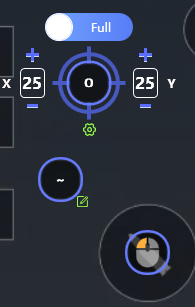
PressKeyboard //Presione y mantenga presionado ~ ExitShotMode //Mostrar el mouse ExitLeftMouseControl //Personalizar el botón izquierdo del mouse no válido ReleaseKeyboard //Liberar ~ EnterShotMode //Ocultar el mouse EnterLeftMouseControl //Personaliza el botón izquierdo del mouse para que surta efecto
19. Salga del control izquierdo del mouse (ExitLeftMouseControl) (requiere la última versión de TCG, la versión superior a 2310255)
19.1. Descripción: Ídem para la división
19.1.1. Ejemplo: igual que arriba
20. HostLeftMouse (requiere la última versión de TCG, la versión superior a 2310255)
20.1. Descripción: operaciones simplificadas para cambiar el botón izquierdo del mouse, ingresar al control del botón izquierdo del mouse y salir del control del botón izquierdo del mouse. Requiere que se haya configurado el botón de retículas.
20.1.1. Ejemplo:
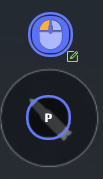
Tecla P //Fuego HostLeftMouse //La macro personalizada del botón izquierdo del mouse surtirá efecto después de que se oculte el mouse.
21. AimAutoAdjust (requiere la última versión de TCG, superior a la versión 2310255)
21.1. Descripción: Para lograr la operación de presionar Q, si solo juegas una Q, puedes usar este comando
21.1.1. Ejemplo:
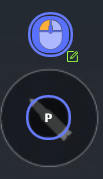
Tecla P //Fuego AimAutoAdjust 0 1 30 // 0=izquierda y derecha permanecen sin cambios, 1=amplitud hacia abajo 30=frecuencia hacia abajo HostLeftMouse //La macro personalizada del botón izquierdo del mouse surtirá efecto después de que se oculte el mouse.
22. Obtenga AimDynamicAdjustParm (GetAimDynamicAdjustParm) (requiere la última versión de TCG, superior a 2310255)
22.1. Descripción: si juega diferentes tipos de Q, debe usar este comando para realizar los parámetros de ajuste del modo de cambio, y debe configurarlos junto con "Configuración de los parámetros dinámicos del centro de alineación"
22.1.1. Ejemplo:
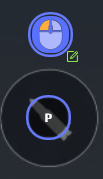
Tecla P //Fuego GetAimDynamicAdjustParm //Solo se usa para recibir parámetros establecidos por otras claves HostLeftMouse //La macro personalizada del botón izquierdo del mouse tendrá efecto después de ocultar el mouse.
, seguido por
23. Configure AimDynamicAdjustParm (SetAimDynamicAdjustParm) (requiere la última versión de TCG, la versión superior a 2310255)
23.1. Descripción: Configure los parámetros que no comprenden el tipo de presión Q y ajústelos.
23.1.1. Ejemplo: como sigue↓
23.1.2. 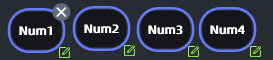 , puede personalizar una variedad de parámetros de conmutación de acuerdo con sus necesidades... cambie presionando diferentes teclas.
, puede personalizar una variedad de parámetros de conmutación de acuerdo con sus necesidades... cambie presionando diferentes teclas.
Núm1=
SetAimDynamicAdjustParm 0 1 15 // AK
Núm2=
SetAimDynamicAdjustParm 0 1 30 //M4
Núm3=
SetAimDynamicAdjustParm 0 1 23 //M4 6倍
Num4=
SetAimDynamicAdjustParm 0 1 10 //2x AK
24. Simple FI (SimpleFI) (requiere la última versión de TCG, la versión superior a 2310255)
24.1. Interfaz simple de búsqueda de imágenes:
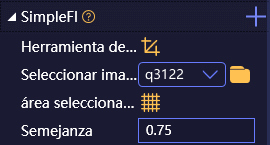
24.2. Primero seleccione el artículo que está buscando, por ejemplo:
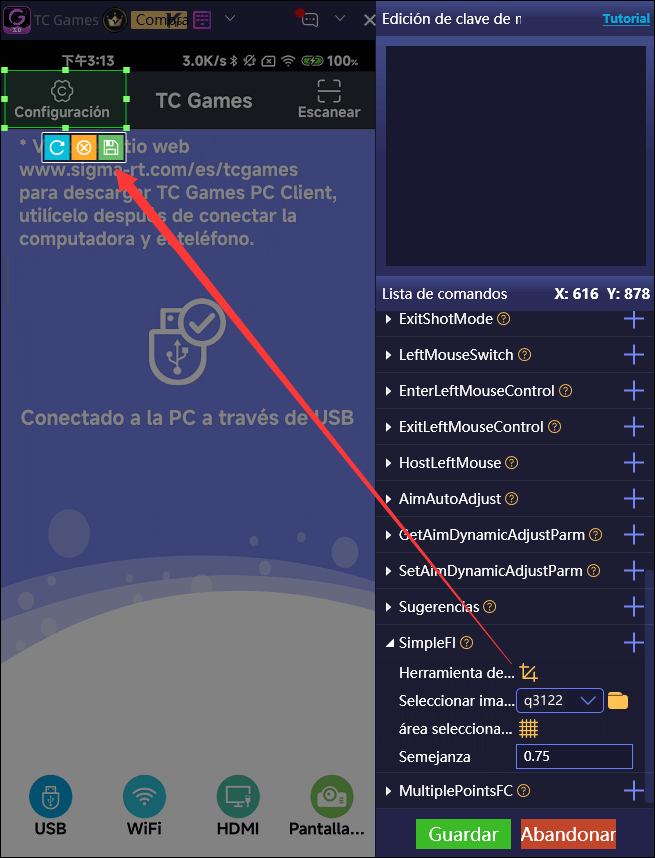
24.3. Después de guardar 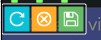 , nombre: shezhi
, nombre: shezhi
24.4. Luego seleccione la imagen de la derecha y se agregará automáticamente:
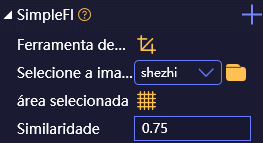
24.5. Para encontrar el mapa de manera más eficiente, aumente el área en este momento:
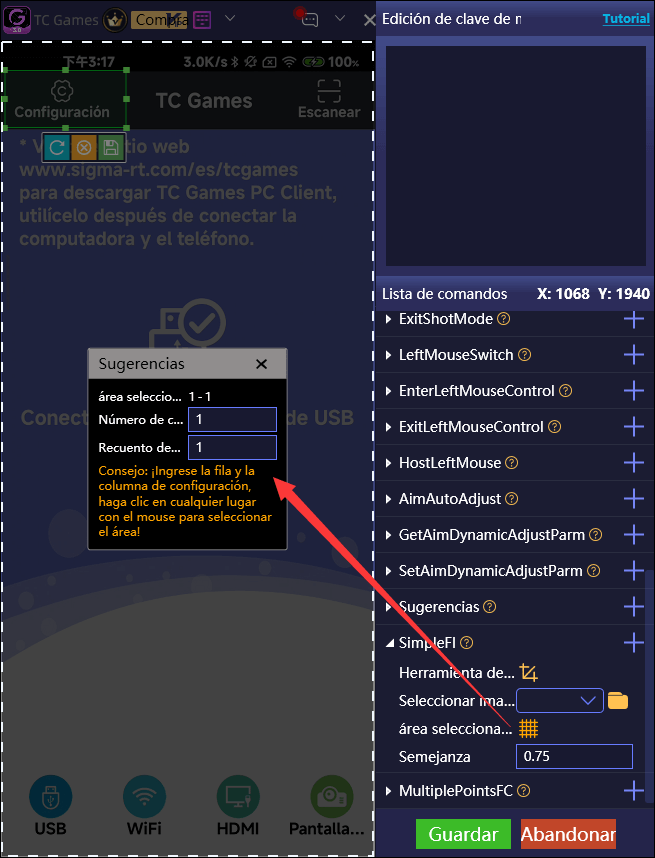
24.6. Ingrese 4 * 4: luego haga clic en el área establecida
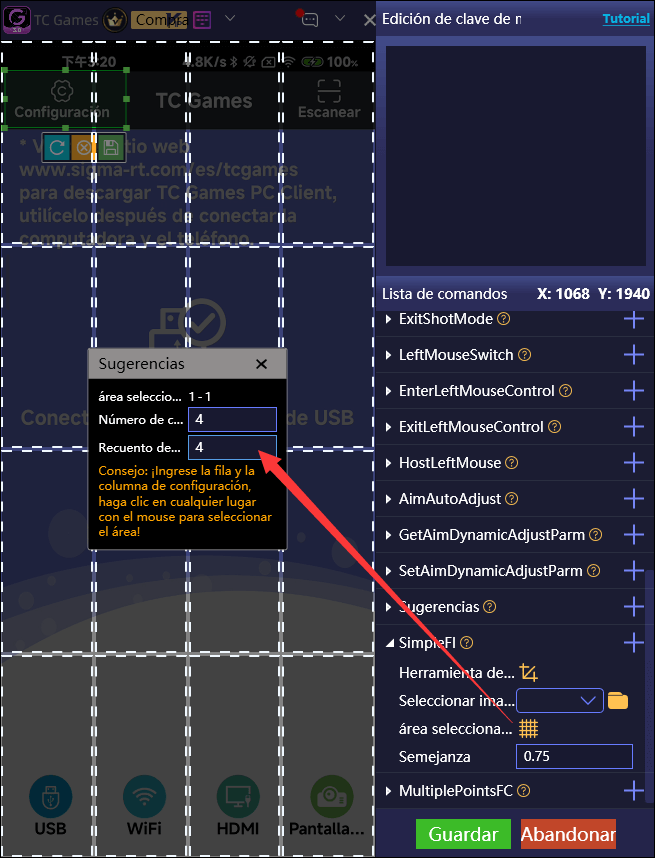
24.7. Finalmente, haga clic en "+" para agregarlo al cuadro de edición para generar:
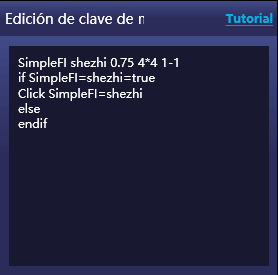
24.8. Explique:
Búsqueda simple shezhi 0.75 4*4 1-1 Si Búsqueda simple = shezhi = verdadero // Qué hacer después de encontrar Haga clic en Búsqueda simple = shezhi // Coordenadas de la posición de búsqueda Terminara si Si Búsqueda simple=shezhi=falso // Nada que hacer encontrado Terminara si
o
Búsqueda simple shezhi 0.75 4*4 1-1 Si Búsqueda simple = shezhi = verdadero // Qué hacer después de encontrar Haga clic en Búsqueda simple = shezhi // Las coordenadas de la posición de búsqueda Más // Nada que hacer Terminara si
Si lo encuentra, puede agregar cualquier cosa que desee operar, como hacer clic en macros u otras macros, aquí agregamos clics y, después de encontrarlos, puede hacer clic para abrir la configuración. Si no la encuentra, no hará nada, por ejemplo: si no encuentra la puerta, ejecute la búsqueda y cierre la puerta. Puede realizar la operación de abrir y cerrar la puerta con una sola llave.
24.9. Escenarios de aplicación: buscar y lanzar minas con precisión, buscar medicamentos y tomar medicamentos, espejo de corte de una tecla, combo de una tecla, multipropósito de una tecla más avanzado, etc.
25. Multiple PointsFC (MultiplePointsFC) (requiere la última versión de TCG, la versión superior a 2310255)
25.1.
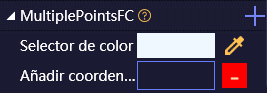
25.2. Abra la herramienta de selección de color:

25.3. Haga clic en el botón izquierdo del ratón para obtener el color:

25.4. En este momento, el color y las coordenadas se agregarán al mismo tiempo:
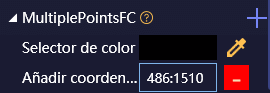
25.5. Si necesita varios puntos, haga clic con el botón izquierdo del mouse para agregar y con el botón derecho del mouse para cancelar
25.6. Ejemplo:
Búsqueda de color multipunto 255:65:196:162 457:1424+491:1446+426:1446 Si la búsqueda de color multipunto = 255:65:196:162 = verdadero // Si encuentra este color, haga clic en esta posición y haga clic en varios puntos Buscar color = 255: 65: 196: 162 Terminara si Si la búsqueda de color multipunto = 255:65:196:162 = falso // Si no encuentra este color, puede agregar otras operaciones Terminara si
o
Búsqueda de color multipunto 255:65:196:162 457:1424+491:1446+426:1446 Si la búsqueda de color multipunto = 255:65:196:162 = verdadero // Si encuentra este color, haga clic en esta posición y haga clic en varios puntos Buscar color = 255: 65: 196: 162 Más // Si no encuentra este color, puede agregar otras operaciones Terminara si
26. Macros exclusivos para juegos de disparos
26.1. Un clic para cortar medicina, cómo cambiar artículos
26.1.1. Ejemplos de drogas:
Bebida de botón inteligente Botón inteligente Expandir
Nota: Las bebidas se pueden reemplazar con "Alivio del dolor", "Epinefrina", "Botiquín de primeros auxilios", "Vendaje" y "Botiquín de primeros auxilios"
26.1.2. Ejemplo de paquete mío:
Granada de botón inteligente Botón inteligente Expandir
Nota: las granadas se pueden reemplazar con "bombas de humo", "cócteles molotov", "bombas de destello", "vendas" y "sartenes"
26.2. Lupa de interruptor de una tecla
encontrar imagen encontrar verdadero retraso 250 // Espere a que se complete el ida y vuelta the findimage 6x mirror false //Encuentre el espejo 6x en las opciones de multiplicador existentes (si necesita reemplazar el multiplicador, reemplace directamente el 'espejo 6x' con: espejo 2x, espejo 3x Espejo doble, espejo 4x, espejo 6x, espejo de 8 veces, punto rojo, holograma) retraso 50 // Espere a que se complete el ida y vuelta the FindImage exit true //Si no se encuentra, apague el espejo doble
27. Consejo
27.1. Si desea saber si algunas macros surtieron efecto después de su uso, puede agregar este comando como recordatorio
27.2. Ejemplo:
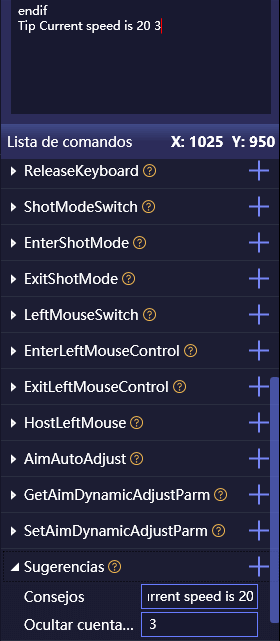
27.3. Resultados después del uso: